课程表是学生学习生活中不可或缺的一部分,它不仅帮助学生安排自己的学习计划,还能提高学习效率。WPS文档作为一款功能强大的办公软件,能够轻松实现自定义课程表的制作。接下来,我将详细介绍如何在WPS文档中制作一个完整的课程表,让我们开始吧!
1. 准备工作
在开始制作课程表之前,首先需要做好准备工作。一个清晰的思路和合适的结构是制作课程表的基础。以下是一些需要提前准备的事项:
1.1 确定课程安排
制作课程表的第一步是确定课程安排。你需要列出这个学期或学年的所有课程,包括课程名称、授课老师、上课时间和地点。通过对课程进行归类,你可以更清楚地了解自己的学习任务。
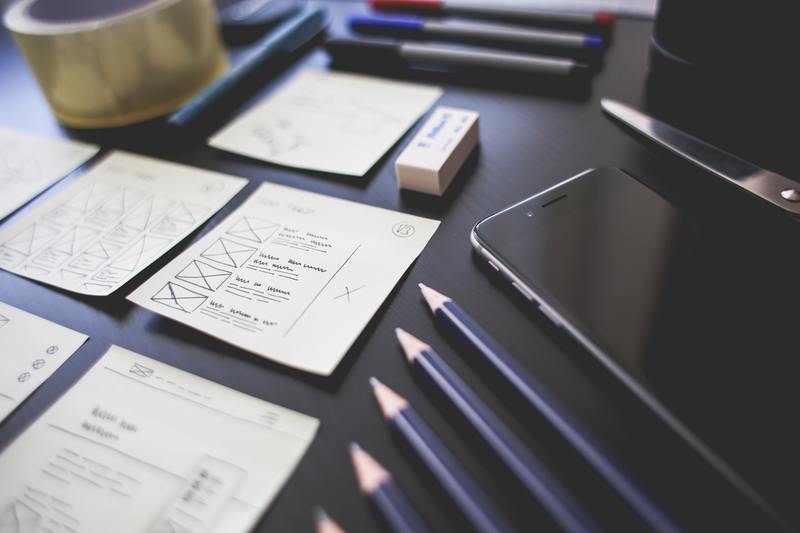
1.2 收集信息
除了基本的课程信息外,还要收集其他相关信息,如考试时间、作业截止日期等。这些信息将帮助你更全面地安排学习时间,提高学习效率。
2. 使用WPS文档制作课程表
WPS文档为用户提供了多种强大的功能,制作课程表时可以灵活运用这些工具。以下是具体的步骤:
2.1 打开WPS文档
首先,打开WPS文档。在主界面中选择新建文档,然后选择一个空白文档。在新的文档中,你可以开始设计课程表的基本框架。
2.2 插入表格
课程表通常使用表格来呈现信息。选择菜单中的插入选项,找到「表格」功能。根据你计划的课程数量,选择合适的行数和列数,插入一个表格。
建议设置表格的第一行为标题行,例如“课程名称”、“上课时间”、“授课老师”等几列。这能让课程安排一目了然。
3. 自定义课程表的样式
在WPS中制作的课程表不应该只是简单的信息罗列,我们可以通过自定义样式来使其更具美观性和可读性。
3.1 调整表格格式
选中表格后,可以使用WPS的格式设置功能,调整列宽、行高,确保所有内容都能在单元格中良好显示。同时,可以通过设置边框、背景色等,增强课程表的整体视觉效果。
3.2 使用颜色标记
为了让课程表看起来更直观,可以使用不同的颜色标记。例如,上课时间是早上的课程可以使用淡蓝色背景,而晚上的课程则使用淡黄色。这样一来,学生在查看课程表时,可以快速找到自己需要的课程信息。
4. 添加备注信息
在课程表中,除了基本的课程信息外,适当的备注也是非常有必要的。通过备注可以记录一些特别注意事项,如课本要求、复习材料或是某门课程的在线学习链接等,为学习提供更多的便利。
4.1 在表格中添加备注列
在表格的最后一列,添加“备注”一栏。在这部分中,学生可以填写每门课程的注意事项或其他补充信息,确保不会错过任何重要的学习内容。
4.2 定期更新备注信息
课程表是动态的,随着时间的推移,课程安排可能会有调整。因此,定期更新备注信息是非常重要的。每当课程内容或安排有变动时,记得及时更新课程表,让学习计划始终保持最新状态。
5. 保存与打印课程表
制作完成后,我们需要将课程表进行保存以及打印,以便随时查阅和使用。
5.1 保存文档
在WPS文档中,选择文件菜单,然后点击“保存”或“另存为”功能,将制作的课程表以合适的格式保存到电脑中。例如,可以选择保存为DOCX格式或PDF格式,以便于分享或打印。
5.2 打印课程表
如果需要实物课程表,可以使用WPS的打印功能。在菜单中选择打印,检查页面设置,确保课程表完整且格式正确。然后,连接打印机进行打印,获取一份清晰的课程表。
总结
制作课程表并不复杂,只要把握住关键步骤,就能够在WPS文档中轻松完成。通过合理的课程安排、精美的排版样式和适当的备注信息,可以让学生的学习变得更加有序和高效。希望这篇文章能帮助你制作出符合自己需求的课程表,提升自己的学习管理能力!










